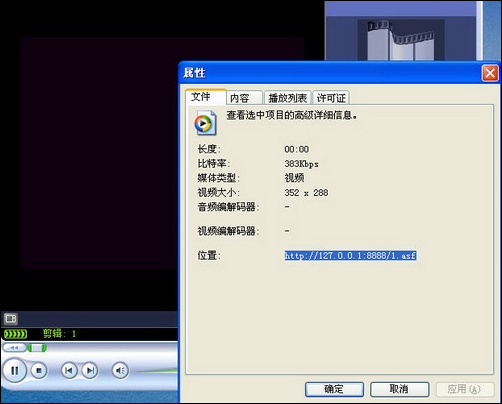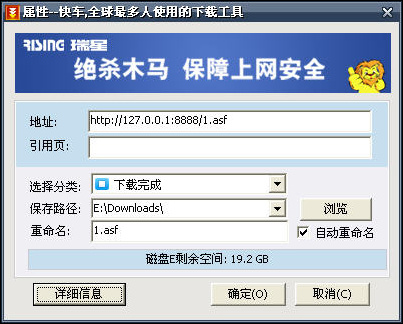|
2008奥运将至,为了不错过每一场自己喜欢的赛事节目,或是想将北京奥运会开幕式录制下来,但是因为工作等不定因素的影响,担心不能及时收看到时,可以使用快车的智能下载功能来帮助大家分忧。怎么应用?因为快车软件本身就具备网络电视节目的录制功能,再加上预先设置的自动下载,即可高枕无忧啦!下面就来看看具体实现过程。 点击高速下载:快车 一、网络电视节目的录制下载 网络电视节目的录制其实有多种方法实现,比如有些网络电视软件自身就带有录制功能、有一些专门的网络电视录制软件等;但当遇到一款不具备节目录制的网络电视软件,又不知有哪些专门的录制软件时,即可利用本机安装的现成的快车软件来实现下载式的录制。 相关文章推荐《迷你快车联手Opera,打造极速冲浪体验》 打开网络电视软件并实现节目频道的播放,然后右键单击播放窗口,从快捷菜单中选择在默认播放器播放一项(各网络电视软件普遍都支持此方式,通常默认的播放器都是Windows Media Player);然后进入Windows Media Player,在视频属性窗口中找到并复制"位置"后的视频地址,这就是此电视频道的播放地址,也是下载地址,如图1所示。
图1 寻找下载地址 然后将其添加到快车的下载任务当中,如图2所示;之后快车软件即会开始下载此电视节目。要注意的是,采用此种方式下载要保持网络电视软件的启动状态(但不一定非要播放着下载的节目);而在快车下载界面中也看不到已完成下载的百分比,因为这是网络电视节目,在时间上无法计算。 当关闭网络电视软件时,快车会自动停止下载并将下载的视频存储在设置的目录中。
图2 添加下载任务 操作提示:针对网络电视节目的下载而言,并不适合设置"最大连接数",因为其没有具体大小,也就无法实现一个任务下载完成后再自动开始另一个任务的下载;而对于一般的BT电影、软件的下载而言,则可设置最大连接数为1,以实现最大速率下载而且所有添加的任务都可以自动地依次开始下载。
|
正在阅读:省心!顺心!快车智能下载应用省心!顺心!快车智能下载应用
2008-07-30 11:08
出处:PConline原创
责任编辑:zhangxinxin
键盘也能翻页,试试“← →”键